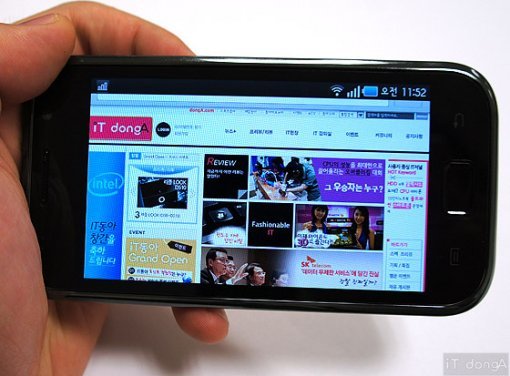
아울러 스마트폰은 인터넷 관련된 또 하나의 장점을 제공하는데, 노트북이나 무선랜이 가능한 기타 모바일 기기를 인터넷에 접속하게 하는 '테더링' 기능이 바로 그것이다. 테더링(Tethering)의 사전적 의미는 ‘소나 말을 잡아매는 밧줄’ 또는 ‘능력/재력 등의 한계, 범위’이다. 즉 스마트폰이 작용하는 범위 내에서 인터넷이 가능하도록 다른 기기를 잡아두는 역할로 해석할 수 있다.
이 테더링 기능에 대해 공부하기 전에 우선 스마트폰에서 인터넷에 접속하는 방법에 대해 먼저 살펴보자. 요즘 가장 잘 나가는 애플의 아이폰이나 삼성의 갤럭시S 등의 스마트폰은 두 가지 방법으로 인터넷에 접속된다. 무선 인터넷(예-와이파이 통신)과 이동 인터넷(예-3G 통신)이다.
무선 인터넷(또는 무선랜)은 노트북과 동일하게, 주변에 인터넷 공유기(AP, Access Point)가 존재하는 경우 이를 통해 인터넷에 접근하는 방식이다. 예를 들어 집이나 사무실 등에 있는 공유기를 통해 인터넷에 접속하는 경우다. 이는 통신 요금이 따로 부과되지 않을뿐더러 인터넷 속도도 빠르다는 장점이 있지만, 공간적인 제약, 즉 공유기가 없는 환경(대표적으로 차량 이동 중)에서는 인터넷에 접속할 수 없다는 단점이 있다.
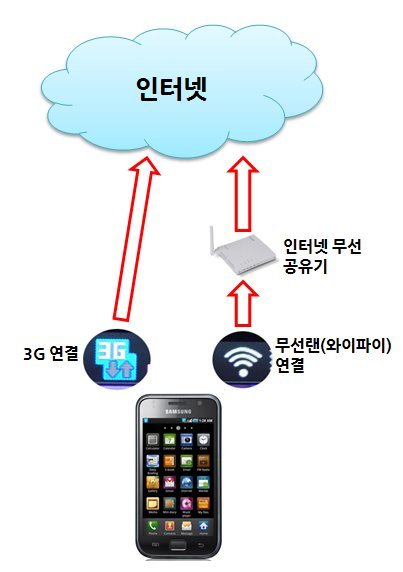
스마트폰의 테더링 기능은 이동 인터넷, 즉 3G 통신망을 사용한다. 스마트폰이 3G 통신으로 인터넷에 연결하듯, 다른 (무선랜) 기기도 이를 통해 인터넷에 연결되도록 일종의 공유기 역할을 담당하는 것이다. 예를 들어 보자. 노트북이나 PMP(둘 다 무선랜 가능)를 들고 가까운 휴양지를 찾았다. 워낙 한적한 곳이라 무선 인터넷은 고사하고 일반 인터넷을 사용할 환경도 못 된다. 이때 노트북 등으로 인터넷에 접속할 수 있는 방법은 이동 인터넷밖에 없다. 흔히 말하는 '와이브로(WiBro)'도 이동 인터넷 서비스 중 하나다.
이런 경우 스마트폰의 테더링 기능을 활성화하면, 노트북이나 PMP도 스마트폰을 거쳐 인터넷에 접속할 수 있게 된다. 단, 3G 통신으로 인터넷에 연결하는 것이라 스마트폰의 데이터 사용량이 빠르게 증가할 수밖에 없다는 것을 알아두자. 그래도 인터넷 접속이 시급할 때 요긴하게 사용할 수 있어 편리하다.
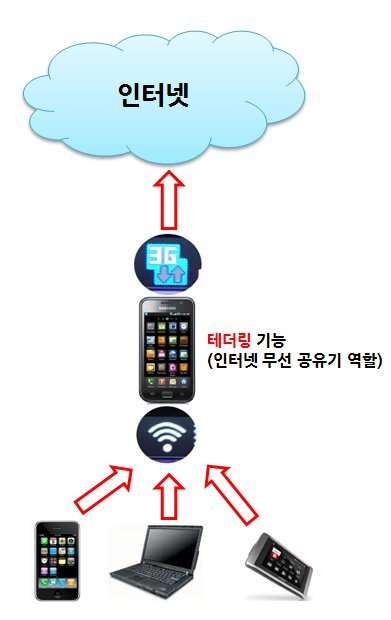
이러한 테더링 기능을 있음에도 그다지 활용되지 못했던 이유 중 하나가 데이터 용량 제한 때문이었다. 노트북으로 어쩌다가 한두 번 사용하는 경우 외에는 가급적 자제하는 분위기였다. 그러다 최근 SK텔레콤이 '데이터 용량 무제한' 정책을 실현하면서 테더링의 용량적 한계가 사라졌고(단, SKT 특정 요금제 사용자에 한함), 이에 따라 테더링에 대한 관심이 서서히 고조되고 있다.
자 그럼 실제로 스마트폰을 가지고 테더링 기능을 사용하여, 노트북으로 인터넷에 접속하는 방법을 차근차근 알아보자. 테더링 기능은 스마트폰이라면 대부분 제공하고 있지만, 여기서는 안드로이드 운영체계가 적용된 삼성 갤럭시S를 기준으로 한다. 앞서 SK텔레콤의 데이터 용량 무제한 정책으로 인해, 아무래도 테더링 기능이 확산될 가능성이 가장 큰 제품이 갤럭시S이기 때문이다.

참고로 애플의 아이폰도 테더링 기능을 제공하지만, 노트북 등을 무선랜이 아닌 USB나 블루투스로 연결해야 하는 번거로움이 있다(연결 케이블을 항상 소지해야 한다). 참고로 현재 무선랜을 지원하지 않는 노트북은 거의 없어도, 블루투스를 지원하지 않는 노트북은 제법 많다.
복잡할 것도 어려울 것도 없다. 그냥 두세 단계만 따라 하면 끝.
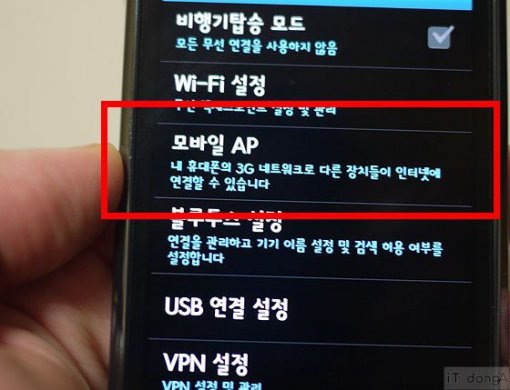
'모바일 AP' 항목에 들어가면, 현재 무선랜(와이파이)에 접속되어 있는 경우 무선랜을 끊겠다는 메시지가 나타난다. 테더링은 3G 통신을 사용해야 하기에 무선랜과 동시에 사용할 수 없다. '확인' 버튼을 터치해 무선랜을 끈다. 그런 다음 화면 상단의 '모바일 AP' 옵션을 터치해 체크한다.
그럼 이번엔 '모바일 AP를 사용하면 배터리가 많이 소모되고 데이터 이용이 증가한다'는 경고성 메시지가 나온다. 데이터 용량 무제한 정책에 해당한다면 메시지를 무시하고 자신 있게 '확인' 버튼을 터치한다.

자 이제부터 스마트폰이 무선 인터넷 공유기의 역할을 수행하게 되고, 화면 하단의 설명에는 공유기 접속 이름과 암호(WPA) 정보가 표시된다. 아무래도 아무나 접속하면 안 되니 암호(갤럭시S의 경우 숫자 8자리)를 입력하는 것이 바람직하다.
이제 노트북을 켜고(무선랜도 켜고) 무선 인터넷을 검색한다. 여기서 해당 스마트폰의 이름(예, SHW-M110S)이 표시되고 이를 클릭하고 아까 스마트폰에 표시된 암호를 입력하면 인터넷에 연결된다. 유무선 공유기에 연결하는 방법과 동일하다.
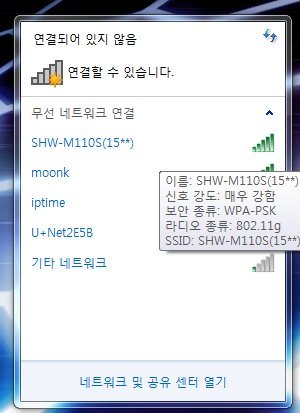
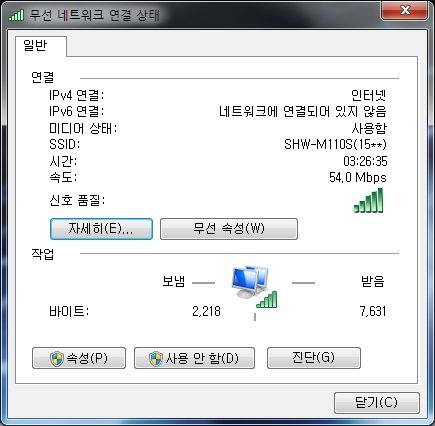
그럼 테더링 기능을 사용하는 동안 스마트폰은 그냥 가만히 두어야 하는 걸까? 아니다. 무선랜만 사용할 수 없을 뿐 스마트폰의 모든 기능을 그대로 사용할 수 있다. 전화도 되고 메시지도 보내고 인터넷도(3G 통신으로) 모두 가능하다.
아울러 현재 연결된 노트북 이외에 다른 무선랜 기기(스마트폰 포함)도 추가 연결할 수 있다. 다만 인터넷 속도가 좀 느려질 뿐이다. 테더링 사용을 중지하려면 앞서 봤던 '모바일 AP' 설정 화면에서 '모바일 AP' 옵션을 해제하면 된다.
IT동아가 테스트한 바로는, 갤럭시S 한 대를 통해 일반 노트북 2대와 아이폰 1대를 동시 테더링함에 있어 큰 불편 없이 인터넷을 사용할 수 있었다(물론 어느 정도의 속도 저하는 어쩔 수 없다). 이 정도라면 외근 나가서 노트북으로 인터넷 접속이 필요할 때(무선랜도 안 되고, 다른 컴퓨터도 사용할 수 없을 때) 제 역할을 톡톡히 수행할 수 있을 것이다. 여기에 '데이터 용량 무제한' 옵션까지 더해진다면 그야말로 '금상첨화'다.
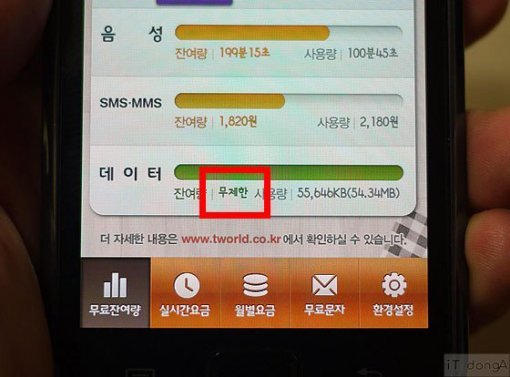
여기서 한가지 주의할 점은 '보안'이다. 스마트폰 보안 문제는 늘 회자되는 이슈이기도 할뿐더러, 갤럭시S의 경우 테더링 시 다른 기기에서 입력해야 하는 암호가 고정되어 있어, 이 정보가 노출될 경우 보안상 심각한 문제를 초래할 수 있다. 따라서 테더링을 사용할 거라면 이 접속 암호 관리에 특히 주의해야 할 것이다. 차후 테더링 암호를 변경할 수 있거나 랜덤하게 설정할 수 있는 기능이 추가되기를 기대해 본다(사실 그렇게 되어야 한다).

글 / IT동아 이문규(munch@itdonga.com)
※ 포털 내 배포되는 기사는 사진과 기사 내용이 맞지 않을 수 있으며,
온전한 기사는 IT동아 사이트에서 보실 수 있습니다.
사용자 중심의 IT저널 - IT동아 바로가기(http://it.donga.com)
-
- 좋아요
- 0개
-
- 슬퍼요
- 0개
-
- 화나요
- 0개
-
- 추천해요
- 개
지금 뜨는 뉴스
-

한강 위에서 먹고 자고 일한다
- 좋아요 개
- 코멘트 개
-

‘돈 먹는 하마’…메타發 막대한 투자 우려에 AI 낙관론 흔들
- 좋아요 개
- 코멘트 개
-

[속보]조국혁신당 원내대표에 황운하…10분 만에 만장일치로 선출
- 좋아요 개
- 코멘트 개
댓글 0